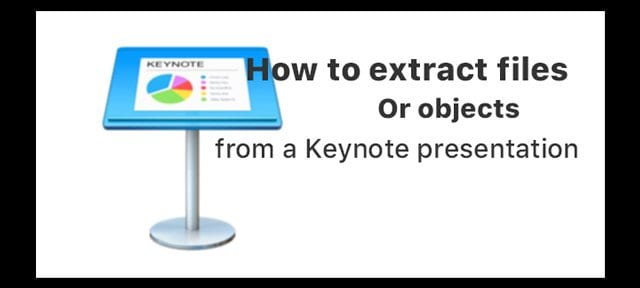Как удалить приложения из общего листа iOS
Apple внесла некоторые серьезные улучшения в общий лист, но оставила некоторых пользователей в неведении относительно некоторых функций. Примером этого является то, почему некоторые из ваших приложений теперь отображаются в предложениях беседы, тогда как раньше это были только стандартные приложения, такие как Почта или Сообщения.
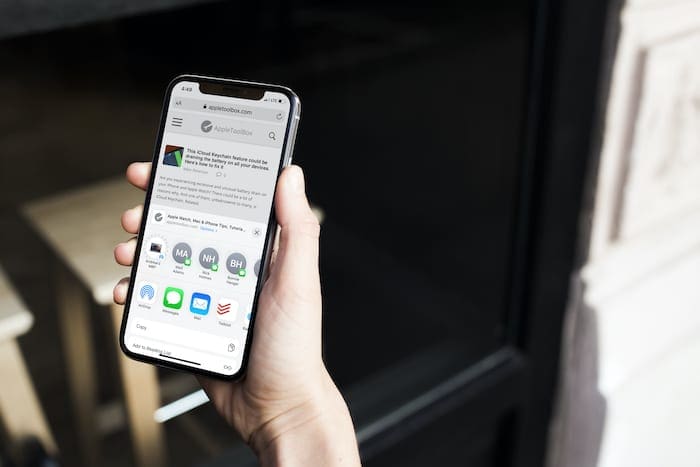
В течение многих лет лист акций в основном оставался нетронутым, с небольшими улучшениями кое-где. Затем, с выпуском iOS 13 и iPadOS, Apple предоставила пользователям больше контроля над тем, что они видят.
Вместо того, чтобы просто получить скучное старое меню, которое на самом деле не имело большого значения, Apple сделала его таким, чтобы вы могли легко настраивать и делиться с разными приложениями.
В двух верхних рядах значков отображаются предложения для разговоров, в которых вы хотите чем-то поделиться. Это включает в себя ваше почтовое приложение, приложение «Сообщения» и даже некоторые сторонние приложения. Уловка возникает, когда дело доходит до различных API, которые использует Apple.
Apple решила сделать это «добровольным» для разработчиков. Это дает разработчикам возможность использовать преимущества новой таблицы общих ресурсов или нет. После добавления сторонние приложения появятся в предлагаемой области разговоров.
Но на этом веселье не заканчивается, так как есть совершенно новые «Действия», доступные в зависимости от ваших приложений. Например, вы можете установить массив избранных действий, которые могут включать добавление в закладку или быстрый доступ к функциям разметки.
Некоторые из приложений, которые отображаются на вашем листе общего доступа, добавляются автоматически в зависимости от вашего использования. Вот почему вы можете увидеть в списке что-то вроде Facebook Messenger, а сообщения находятся в конце списка.
Но поскольку это все новое, время от времени предложения могут быть немного «шаткими». В конечном итоге вы можете увидеть приложения, которые вы установили, но редко используете, или не увидеть приложение, которое, как вы знаете, используется все время.
Вот как вы можете вручную добавлять приложения на свой общий лист iOS или iPadOS:
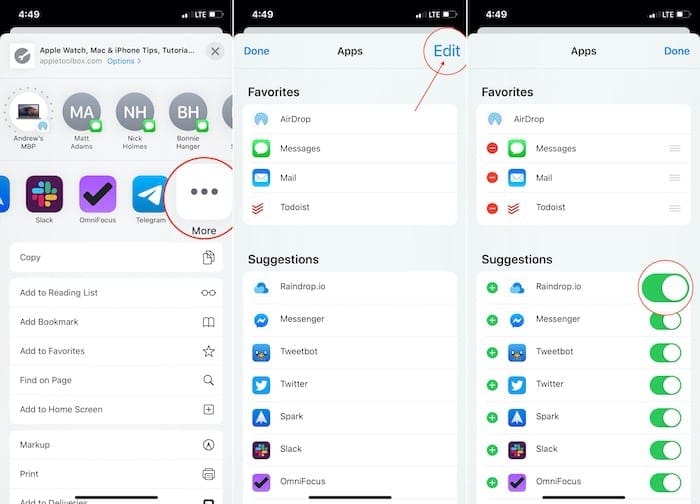
- Откройте общий лист и прокрутите до конца вправо во второй строке.
- Нажмите Больше кнопка.
Это меню покажет вам все приложения, которые можно добавить (или удалить) из общего листа. Вверху есть раздел “Избранное”, а ниже – раздел “Предложения”.
Если вы хотите добавить приложение в избранное, коснитесь Плюс значок, и он переместится в этот раздел. Затем вы можете настроить порядок отображения приложений в первую очередь.
Возвращаясь к Предложения раздел, если вы пройдете и коснетесь переключателя, чтобы На позиции, приложения теперь появятся на общем листе. Это может быть полезно, если приложение было отключено по умолчанию, и вы хотите, чтобы оно было доступно.
Время от времени вы будете видеть предложения по приложениям в верхней строке вашего общего листа. Когда iOS 13 была впервые выпущена, она была ограничена только приложениями Apple, но теперь разработчики могут добавить эту функцию.
Однако что вы должны делать, если появляется приложение, которое вы не хотите показывать? К сожалению, нет простого способа сделать это прямо из приложения настроек iOS. Вместо этого Apple предоставила разработчикам возможность включить или выключить эту функцию.
Если вы имеете дело с такой ситуацией, убрать эти приложения с экрана не так уж сложно. Например, давайте пройдемся по этапам удаления Discord.
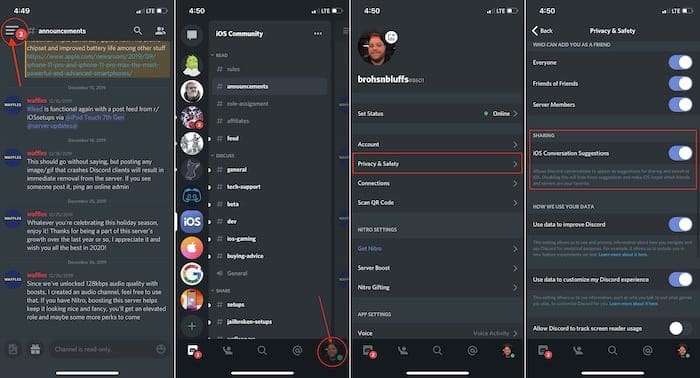
- Откройте Discord на своем iPhone.
- Щелкните значок меню гамбургера в верхнем левом углу.
- Нажмите Профиль в правом нижнем углу.
- Выбрать Конфиденциальность и безопасность.
- Прокрутите вниз и переключите Предложения по разговору iOS.
После завершения сообщения Discord больше не будут отображаться в вашем листе общего доступа для предложений. Также важно отметить, что не все приложения созданы равными, поэтому вам придется погрузиться глубже, чтобы найти правильное меню настроек для приложений, которые вы пытаетесь удалить.
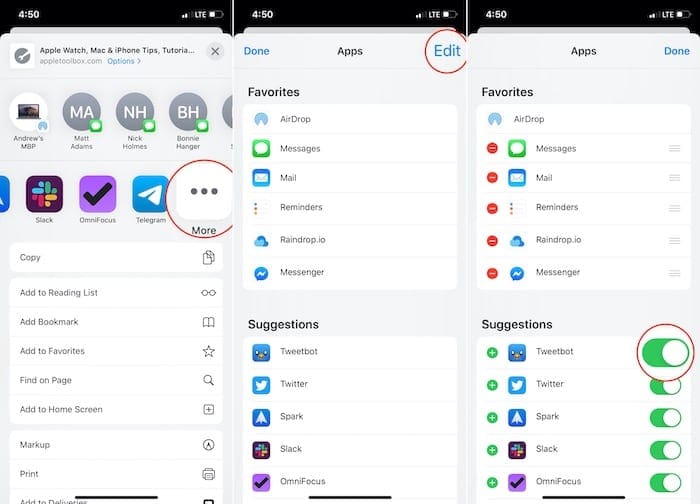
- Откройте приложение, чтобы поделиться чем-нибудь на своем iPhone
- Нажмите Поделиться на панели инструментов
- Во втором ряду приложений прокрутите до конца вправо.
- Нажмите Больше кнопка.
- Нажмите редактировать в верхнем правом углу.
- Просмотрите и переключите приложения, которые вы хотите или не хотите отображать.
Как видите, вверху есть список избранных, и это приложения, которые появляются в общем списке первыми. В этом меню под Предложения, вы можете нажать на Плюс рядом с приложениями, которые вы хотите добавить в избранное.
Заключение
Приятно видеть, что Apple делает все возможное, чтобы упростить взаимодействие с нашими телефонами и планшетами. Возможность выбирать, какие приложения могут использоваться для обмена контентом, а также открывать разработчикам возможности для использования преимуществ API – это просто потрясающе.
Мы не уверены на 100%, чего ожидать, когда дело доходит до iOS 14, поскольку слухи продолжают циркулировать. Все, что мы можем надеяться, это то, что Apple продолжает расширять границы, пробовать новые вещи и делать жизнь пользователей iOS и iPadOS лучше и проще.
Если у вас есть какие-либо вопросы о том, как удалить приложения из iOS Share Sheet, сообщите нам об этом в комментариях. И, как всегда, если что-то мы пропустили, выключите звук, чтобы мы могли добавить это к приведенным выше инструкциям!